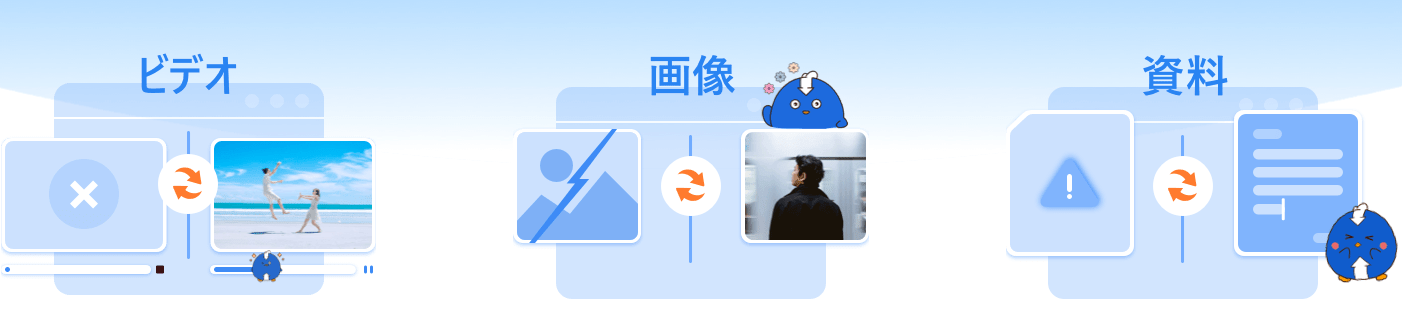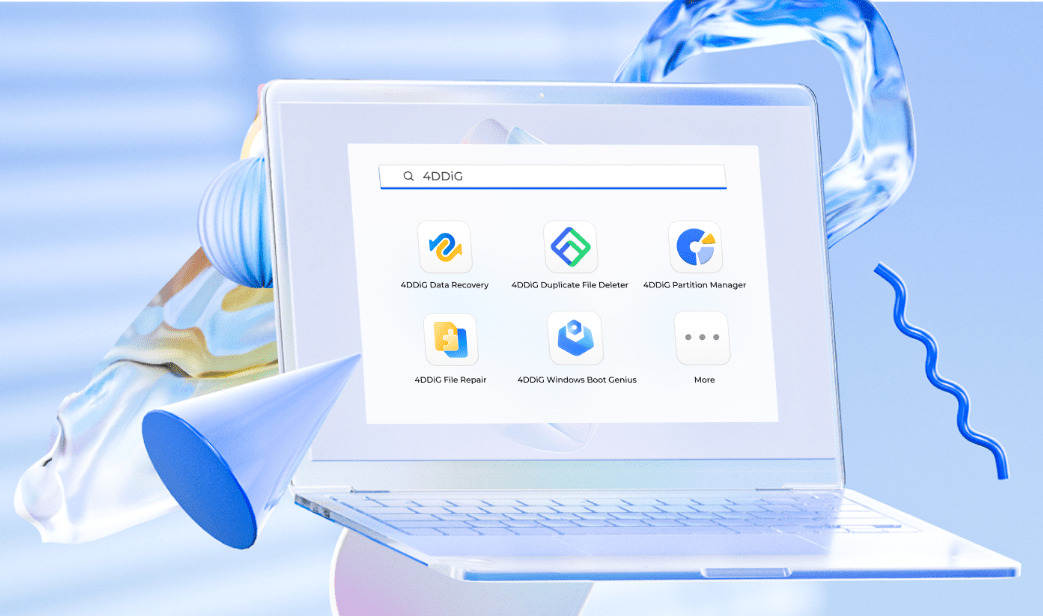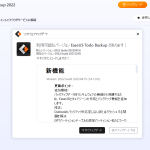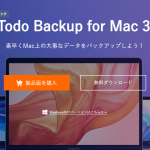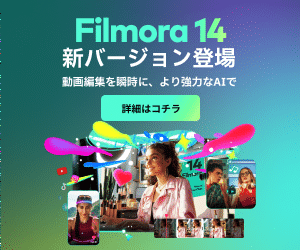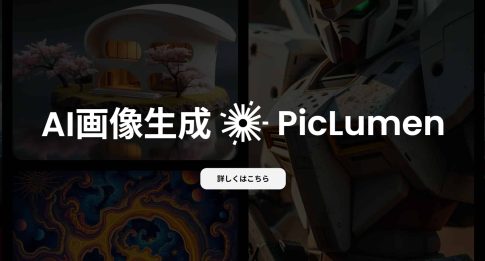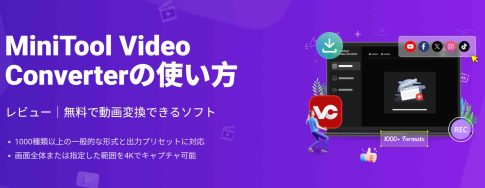目次
はじめに
Officeファイル(Word・ワード/Excel・エクセル/PPT)、PDFファイル、zip圧縮ファイル、動画ファイル(MP4/MOV等)や写真・画像ファイル(JPG/JPEG等)及び外付けデバイス(USBメモリ/SDカード/外付けHDD)内のファイルなどが破損になりましたら、どうすればいいでしょうか? 本文では、壊れた様々なファイルを修復できるソフト4選を皆さまに紹介していきたいと思います。
EaseUS Fixo
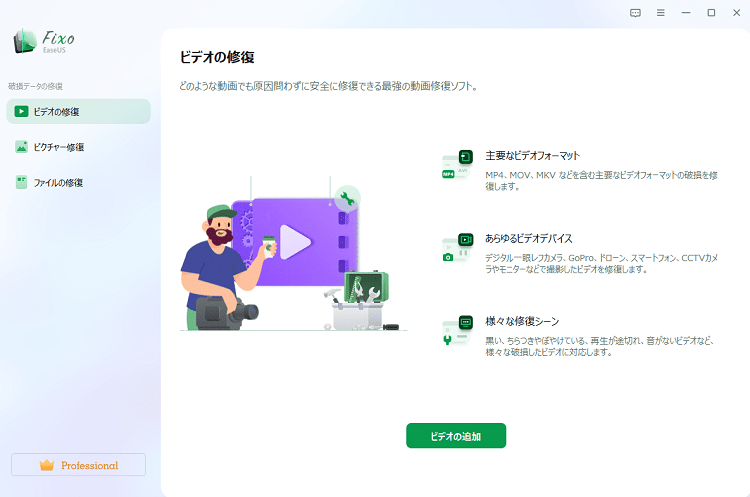
機能概要
特徴:操作簡単、高修復率
- ビデオ・動画修復(MOV、MP4、M2TS、MKV、MTS、3GPなどに対応)
- 画像・写真修復(JPEG、PNG、JPG、CR3、CR2、NEF、NRW、RAFなどに対応)
- Officeファイル修復(PDF、Word、Excel、PowerPointファイルなどに対応)
操作手順:
- 破損したビデオ、画像、またはファイルを追加します。
- 「修復」ボタンをクリックすると、破損した動画、写真、ファイルを一括で修復します。
- 修復されたビデオ、写真、またはファイルをプレビューして、希望の場所に保存します。
価格詳細
| 1ヶ月間ライセンス | 1年間ライセンス | 永続ライセンス | |
| Windows版 | 6,369円(税込) | 10,307円(税込) | 15,389円(税込) |
| Mac版 | 10,769(税込) | 15,389円(税込) | 18,469円(税込) |
4DDiG File Repair
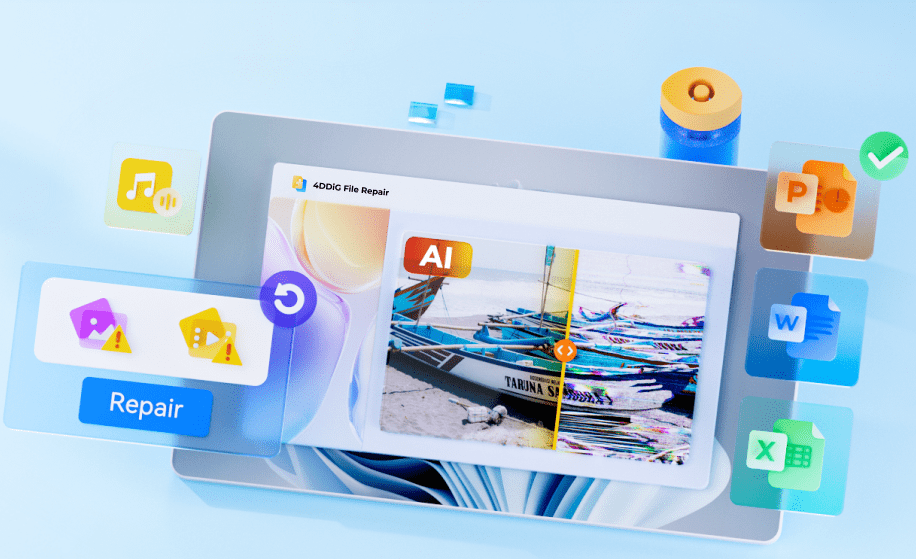
機能概要
特徴:操作簡単
- 破損した動画・写真・ファイル・音声を完璧に修復
- AIで写真の画質を向上させ、細部を鮮明にし、白黒写真をカラー化
- 動画の画質を向上させ、白黒動画をカラー化し、解像度を最大8倍に高める
- Excel、Word、PPT、PDF、PSD、AIファイルなど破損したファイルを修復
- MP3、AAC、FLAC、M4A形式の破損したオーディオファイルを修復
操作手順:
- 「動画の不具合を修正する」を選択する
- 修復したい動画を追加する
- 破損した動画の修復を開始する
- 修復された動画をプレビューする
- 修復された動画をエクスポートして保存する
価格詳細
| 月額プラン | 永続ライセンス | |
| Windows版 | 5,980円(税込) | 12,980円(税込) |
| Mac版 | 6,480円(税込) | 13,980円(税込) |
Wondershare Repairit
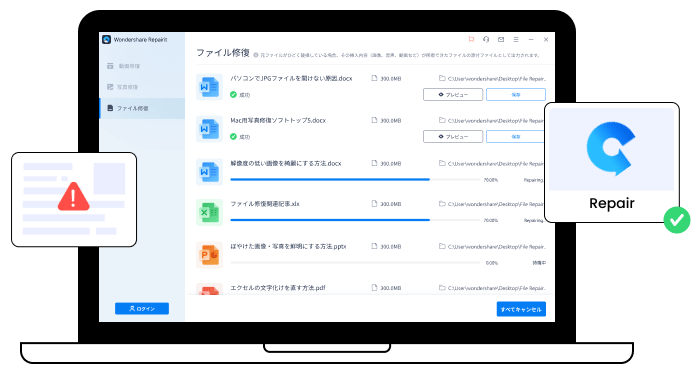
機能概要
特徴:ビデオ復元/修復、高復旧率95%(公式データ)
- 破損した動画を修復
- 起動しないパソコンからデータを復元
- 削除復元
- フォーマット復元
- ウイルス攻撃復元
操作手順:
- 破損ファイルを追加
- 壊れた動画・写真・ファイルを修復するために、「修復」ボタンをクリック
- ファイルをプレビューで確認し保存
価格詳細
| 月額プラン | 永続ライセンス | |
| Windows版 | 5,980円(税込) | 9,980円(税込) |
| Mac版 | 6,980円(税込) | 10,980円(税込) |
Stellar Data Recovery
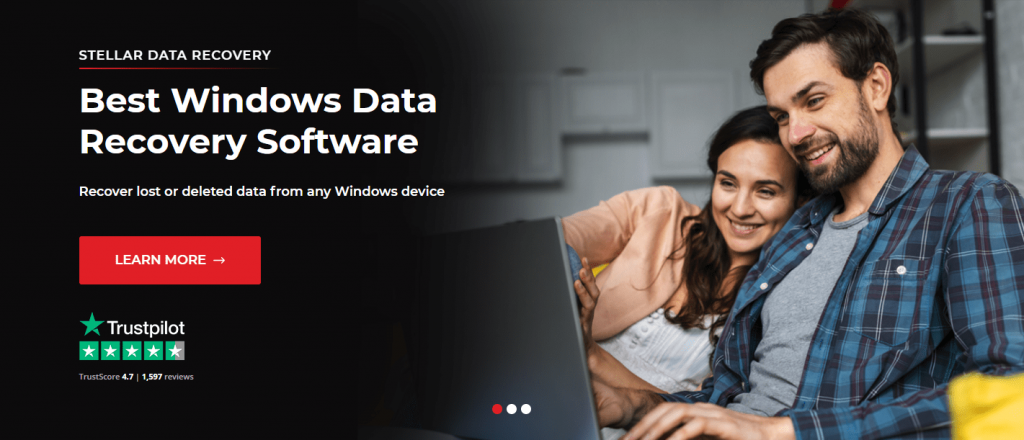
機能概要
特徴:写真復旧/修復
- 多ストレージデバイスから複数のファイル種類の復元
- 破損したドライブ、フォーマットされたドライブ、ウイルスに感染したドライブから失われたデータを復元
- フォーマットされた、破損した、暗号化された、4Kのドライブからデータを復元
操作手順:
- 復元対象(すべてのデータ、ドキュメント、フォルダおよびメール、マルチメディアファイル)を選択
- ファイルが消えた場所(デスクトップ、ドキュメント、指定場所、ドライブ)を選んでスキャン
- 検出されたファイルをプレビューして復元
価格詳細
| 1年間ライセンス | 永続ライセンス | |
| Windows版 | 99.99USドル | 199.99USドル |
| Mac版 | 99.99USドル | 199.99USドル |
終わり
以上は、壊れた・破損したファイルを修復できるソフト4選を紹介いたしました。万が一の時にお役に立てれば幸いです。